
윈도우11이 발표됐다.
사실 큰 기대가 없었지만 보안등의 이유로 일단 업그레이드하기로 결정했다. 클린 설치를 할 것인가? 업데이트 같은 업그레이드를 할 것인가?
일단은 업그레이드를 해보기로 결정했다. 딱히 어렵지도 않고 최근에는 불안정하지도 않다. 아니 사실은 요즘은 세상 편한 게 제일 좋다.
원하는 작업에 따라 골라먹는... 골라 업그레이드를 해보자
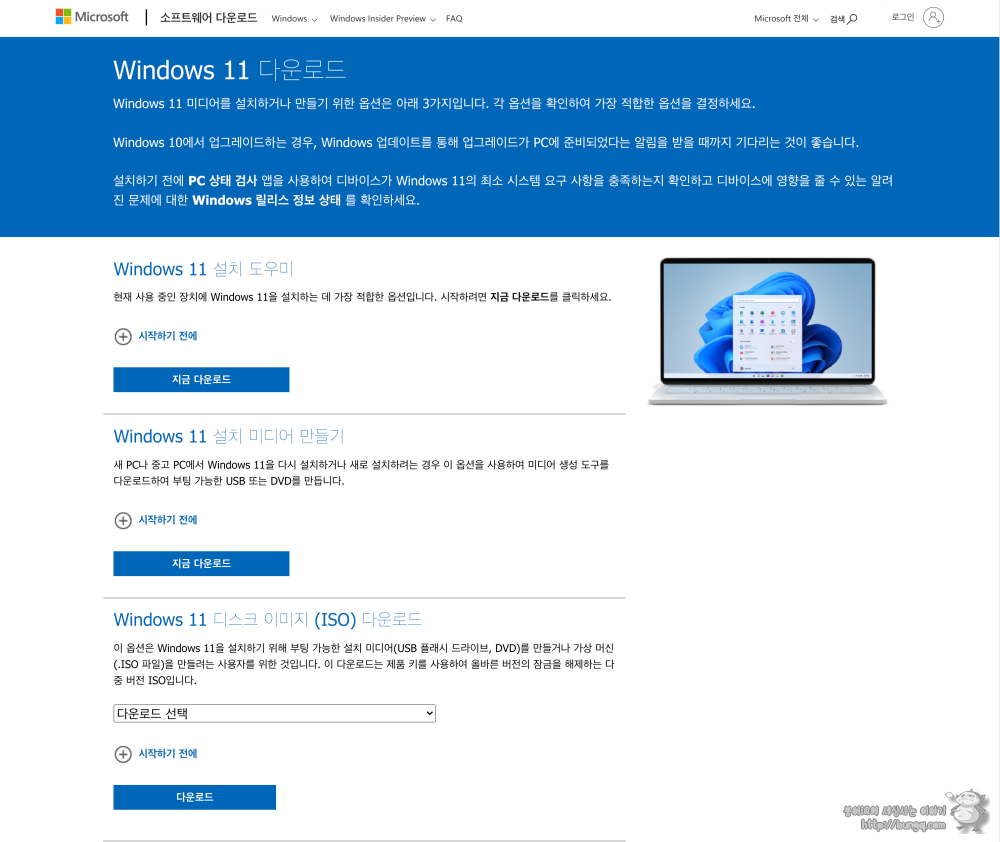
윈도우11 다운로드(바로가기)에 간다.
사실 그전에 이용 중인 윈도우에서 업데이트나 업그레이드 항목에서 지원되지는 확인하는 것도 필요하다. 윈도우10을 이용 중이었는데 보안 업데이트나 자잘한 업데이트를 하려고 갔다가 윈도우11을 업그레이드 하라길래 그냥 해봤다.
위의 화면에서 볼 수 있듯이 윈도우11을 설치하는 방법으로 3가지를 제공하고 있다.
처음에 보이는 설치 도우미는 업그레이드용으로 생각하면 쉽다. 사용중이던 윈도우에서 바로 윈도우11로 설치가 진행된다.
설치 미디어 만들기는 말대로 설치용 USB(DVD)를 만드는 방법이다. 처음 설치를 하거나 새롭게 클린 설치를 할 때 이용하면 좋다. 그리고 혹시를 위해 하나쯤 백업용으로 만들어두는 것도 괜찮다.
디스크 이미지(ISO) 다운로드는 별도의 작업 등을 통해 부팅 디스크를 만들거나 다른 용도로 사용할 때를 위해 제공하는 윈도우11이다.
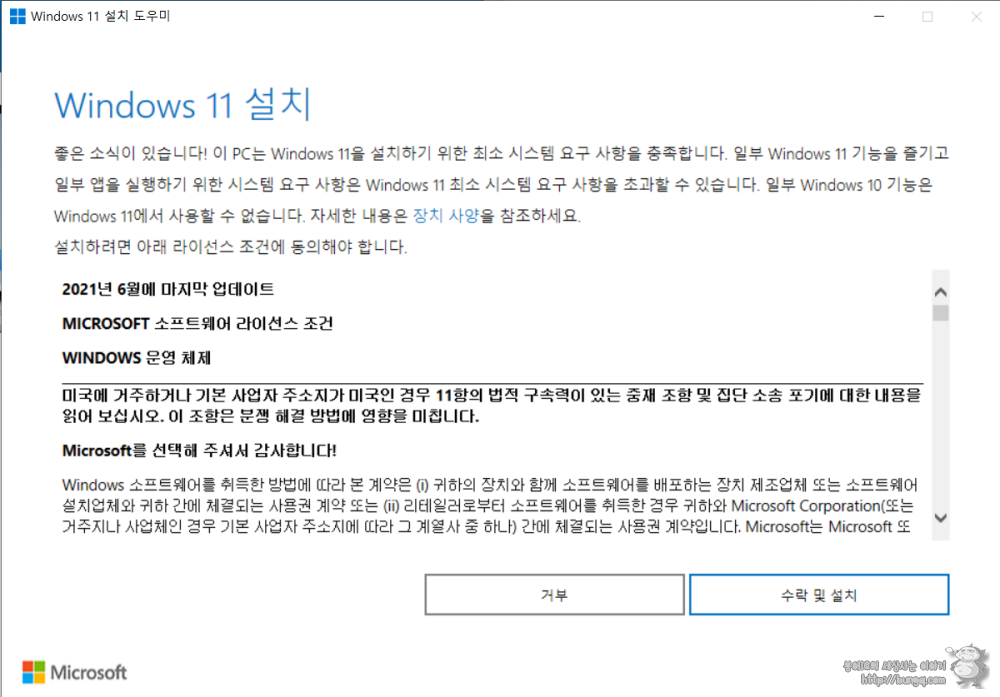
일단은 설치 도우미를 통해 업그레이드를 진행해보기로 한다.
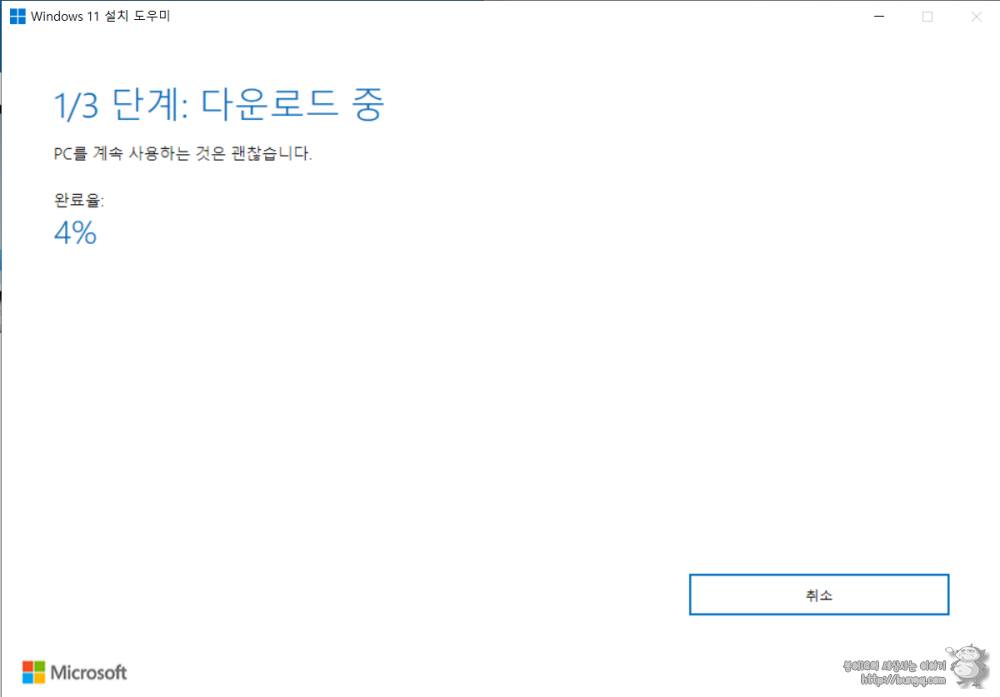

가만히 놔두면 다운로드를 진행하고 알아서 설치 작업을 알아서 진행한다.
PC가 알아서 리부팅한단다.
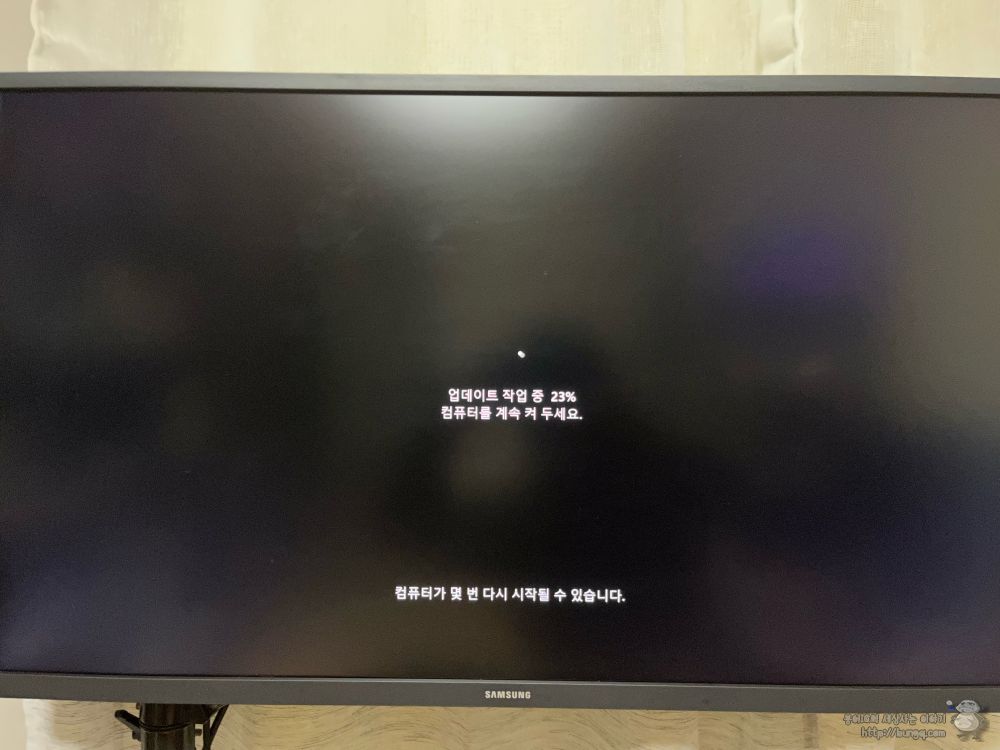
리부팅한다. 그리고 업그레이드를 계속한다. 아래쪽에 나와있듯 자기 혼자 몇 번 리부팅을 진행한다.
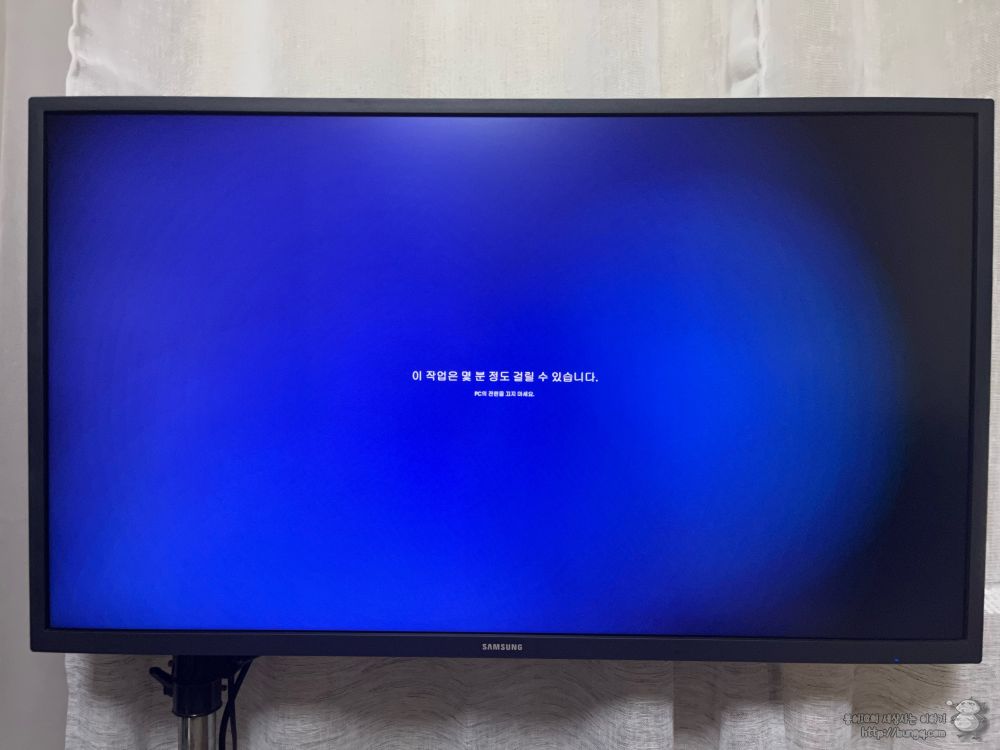
이 화면이 나오면 거의 끝났다고 생각하면 된다.
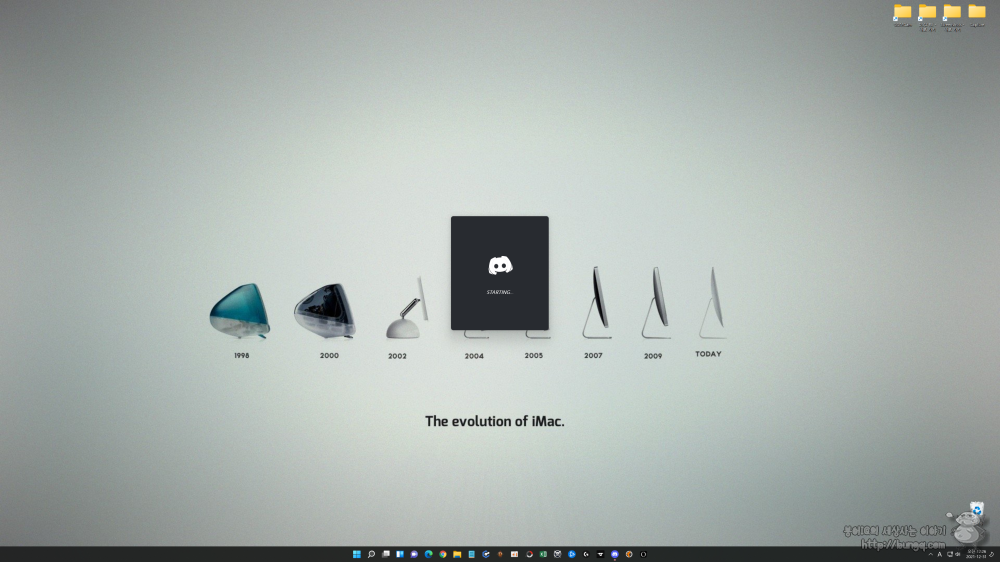
하단 메뉴바가 중앙으로 정렬된 것, 세팅이 기본이 돼서 해상도가 높아진 것 정도를 빼고 나면 윈도우10을 이용하던 경험에서 큰 차이를 느끼기 어렵다.
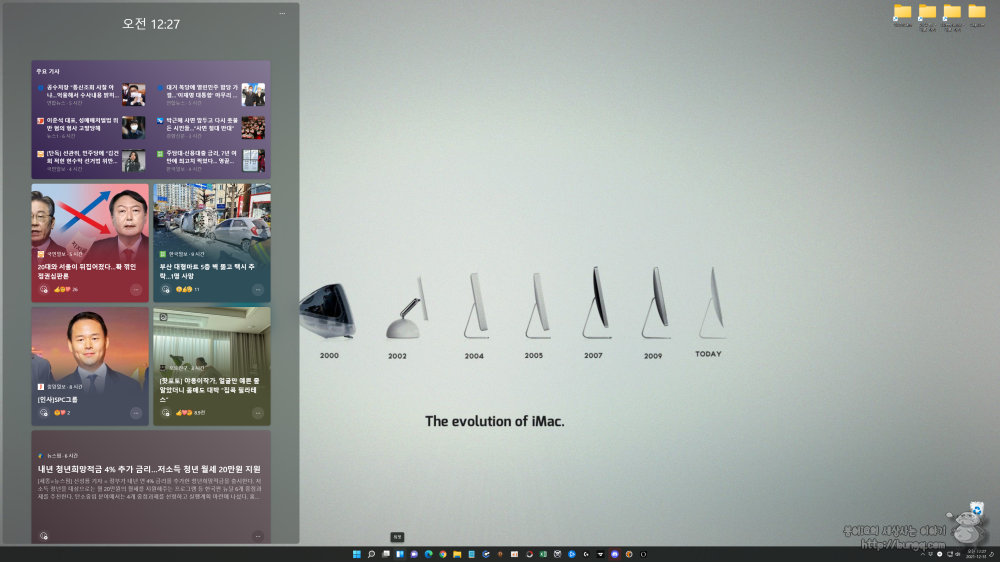
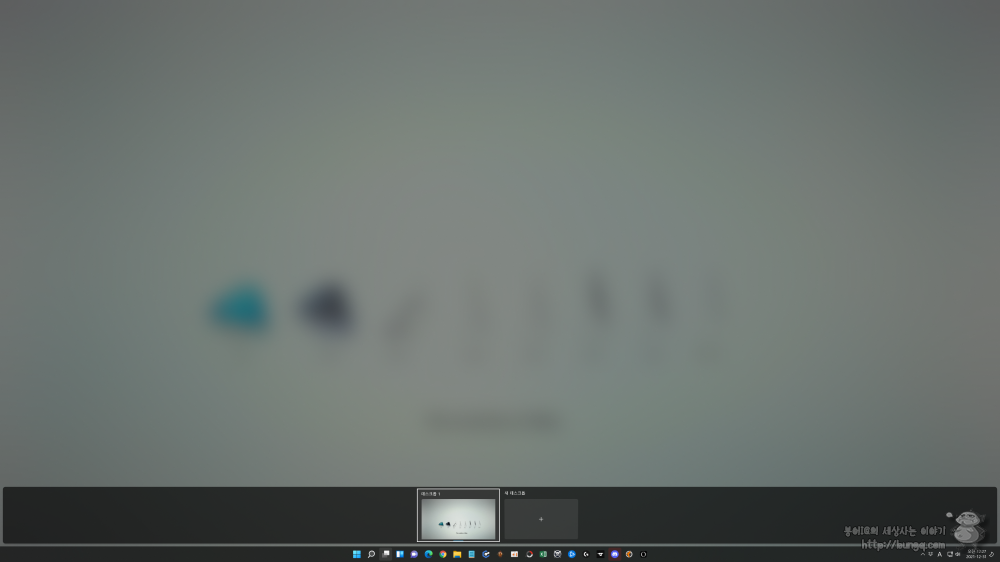
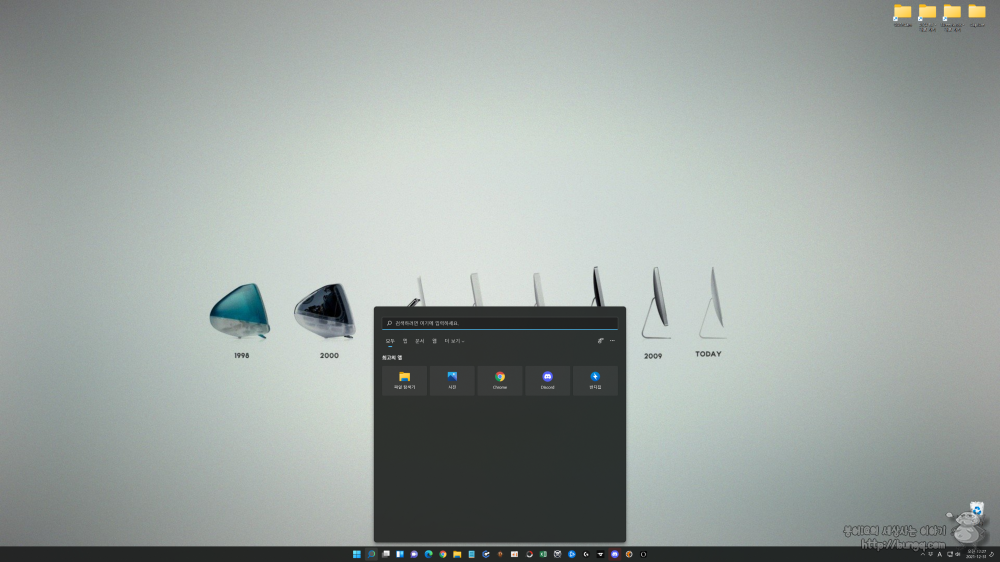
메뉴바에 있는 새로운 기능을 살펴본다. macOS를 멀티 부팅으로 이용하고 있기 때문인지 너무 유사하다는 느낌을 지울 수 없다. 노티피케이션, 스페이스, 스팟라이트... 깔끔해진 느낌은 일단 칭찬으로 남겨두자.
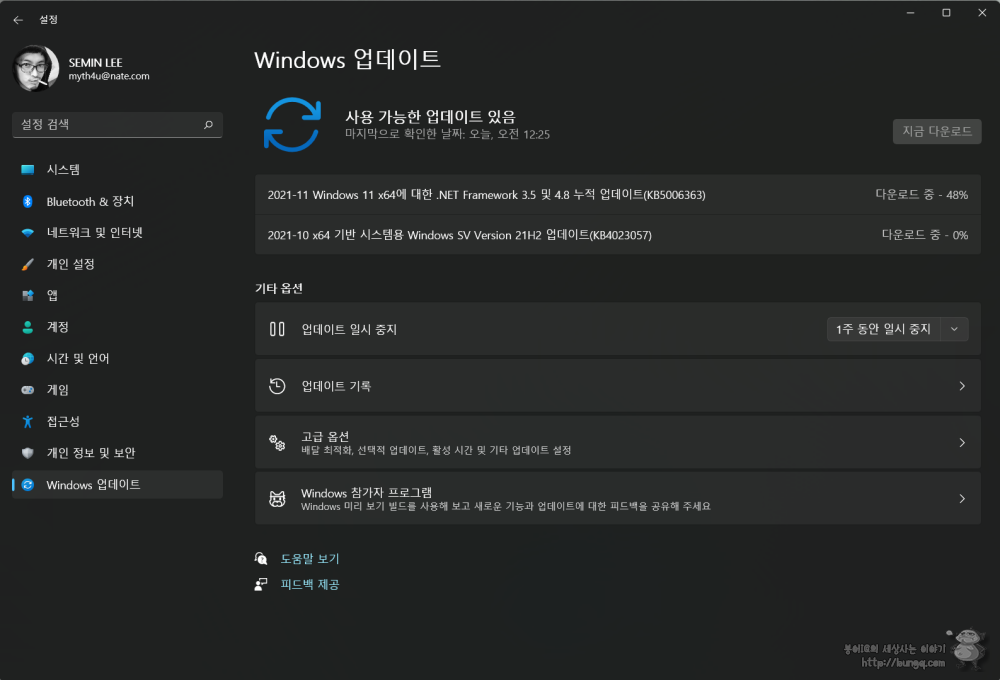
일단 업그레이드를 마쳤으니 업그레이드도 확인한다.
있네? 후다닥 해준다.
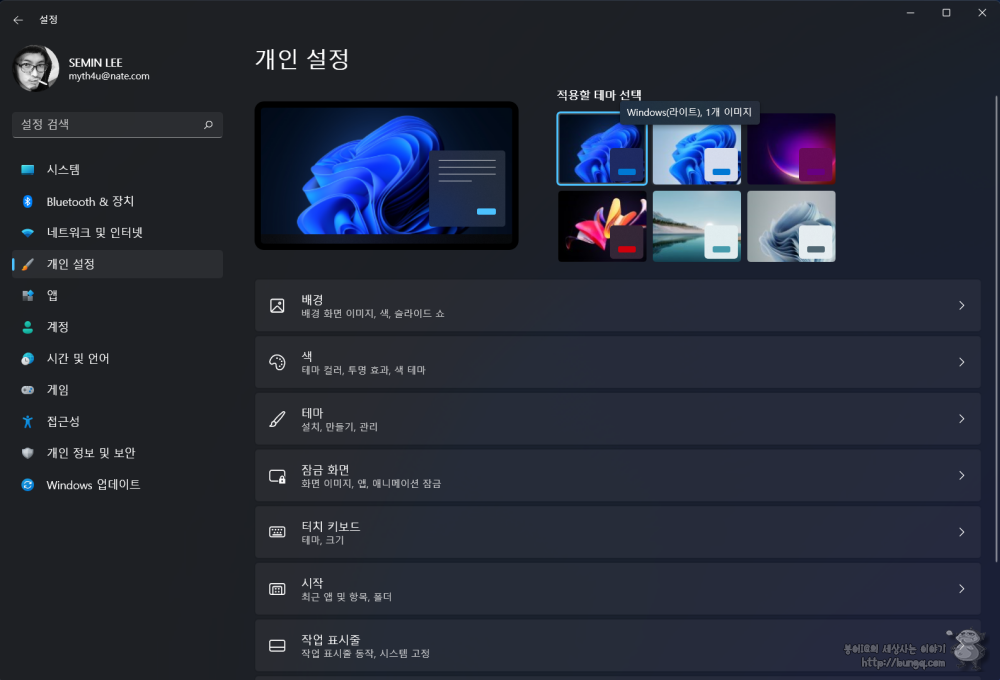
그런데 아무래도 배경화면도 똑같고... 그다지 윈도우11로 업그레이드했다는 기분이 들지 않는다. 그래서 배경화면을 바꾸기로 했다.
그런데 옵션도 참 유사하다는 생각을 지울 수 없다. 어느 게 더 좋다는 우열의 문제가 아니라 유사하다는 경험의 문제다.

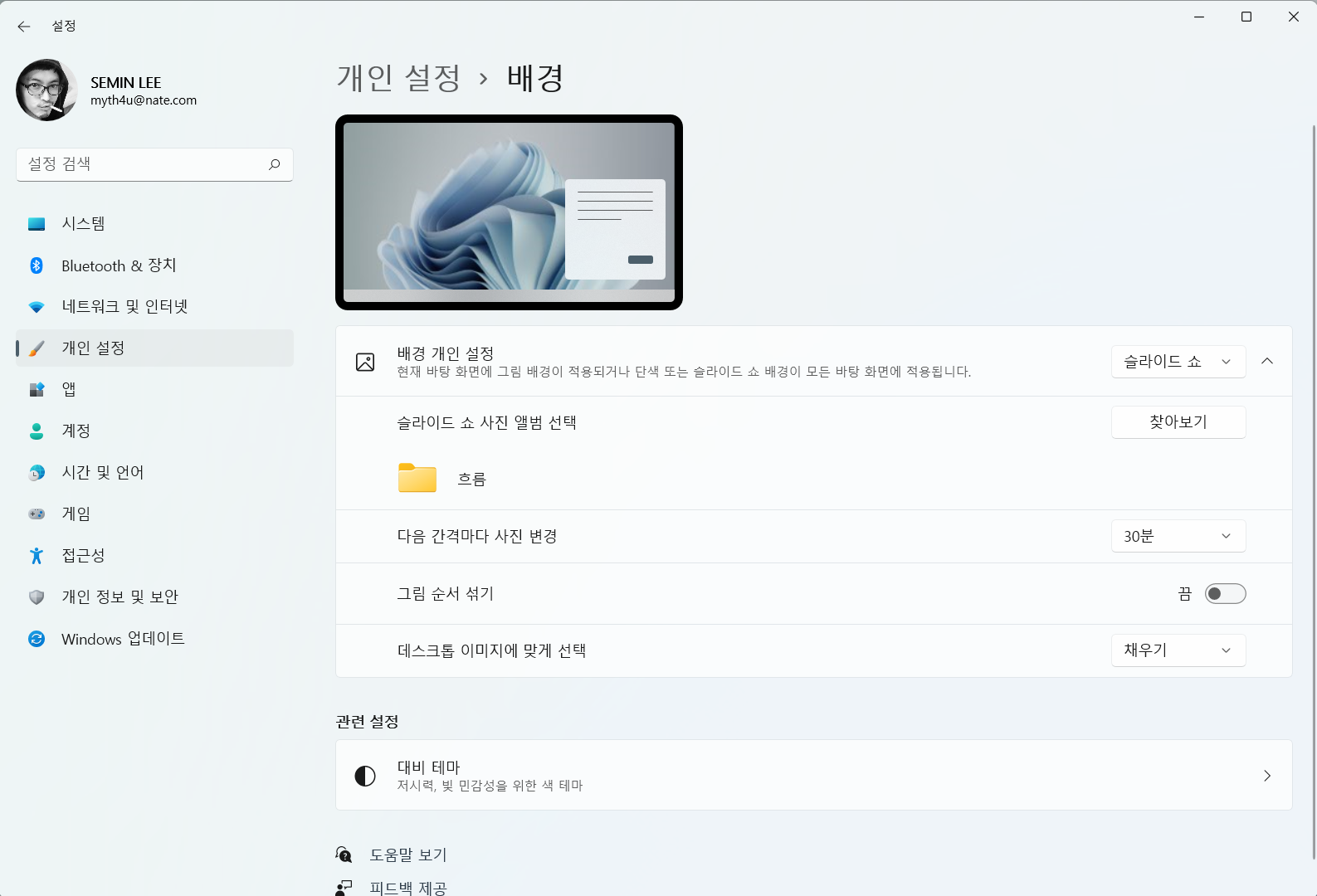
배경과 해상도 조절을 어느 정도 맞춰주니 이제 윈도우11을 이용하는 느낌이 조금 살아난다.
윈도우11을 업그레이드 하면서 가장 신경을 쓴 부분은 UEFI를 혼자서 막 변경할까? 라는 부분이었다. macOS와 멀티부팅을 이용하면서 macOS에 우선 순위를 부여해놨다. 물론 UEFI 세팅도 오픈코어로 맞춰놨다. 그런데 가끔 윈도우 업데이트나 업그레이드 작업을 할 때면 윈도우가 자기 존재를 각인시키기라도 하듯 자기 우선으로 바꿔 버린다.
다행히 이번 업그레이드 작업에서는 UEFI를 건드리지 않고 조신하게 업그레이드만 마쳤다.
마지막으로 설치를 마치고 나면 기존의 윈도우10은 따로 보관하게 되는데, 윈도우11에서 제안하지 않는다면 먼저 찾아서 지워버리도록 하자.
이렇게 손쉽게 윈도우11 업그레이드를 진행해봤다.
다른 OS와 유사한 느낌을 많이 품기도 했지만 깔끔하게 정돈되고 보기 좋은 장점들을 늘린 것은 분명하다.
미루고 있다면 손쉬운 방법으로 윈도우11을 업그레이드해보는 건 어떨까?

